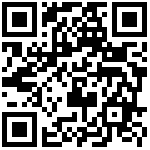在 Windows 10 中使用 WSL2 时,你可以通过设置 .wslconfig 文件来限制 WSL2 虚拟机的最大内存和 CPU 使用。以下是详细步骤:
步骤:
打开 PowerShell 或命令提示符(以管理员身份运行)。
编辑或创建
.wslconfig文件:- 打开或创建
%USERPROFILE%\.wslconfig文件。这个文件的位置通常在C:\Users\<YourUsername>\.wslconfig。 - 可以使用文本编辑器打开这个文件,例如 Notepad:
notepad C:\Users\<YourUsername>\.wslconfig
- 打开或创建
添加或修改配置:
在
.wslconfig文件中,添加以下配置来限制 WSL2 的最大内存和 CPU 数量:[wsl2] memory=4GB # 限制 WSL2 的最大内存为 4GB processors=2 # 限制 WSL2 的最大 CPU 数量为 2根据你的需要调整
memory和processors的值:memory可以设置为具体的 GB 值,如2GB、4GB、8GB等。processors是一个整数,表示 CPU 核心的数量。
保存文件并重新启动 WSL:
保存并关闭
.wslconfig文件。重新启动 WSL2,运行以下命令:
wsl --shutdown然后重新启动你的 WSL2 发行版。
示例 .wslconfig 文件:
[wsl2]
memory=4GB
processors=2其他配置选项(可选):
- swap: 设置交换空间(例如,
swap=8GB),虽然 Windows 10 默认不启用交换空间。 - localhostForwarding: 启用或禁用 localhost 转发(默认启用),例如:
localhostForwarding=false
注意事项:
- 确保
.wslconfig文件的语法正确,并且没有额外的空格或错误的配置。 - 修改配置后,必须重启 WSL2 以使更改生效。可以通过
wsl --shutdown命令来确保所有 WSL 实例都被关闭。
通过这些设置,你可以有效地管理 WSL2 的资源使用,优化系统性能。
作者:admin 创建时间:2024-08-12 00:01
最后编辑:admin 更新时间:2024-08-12 00:01
最后编辑:admin 更新时间:2024-08-12 00:01